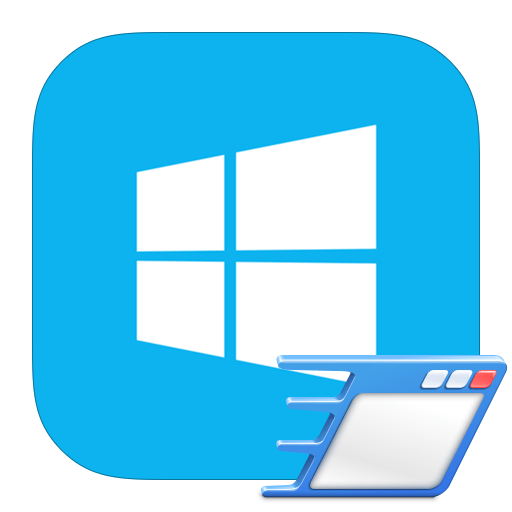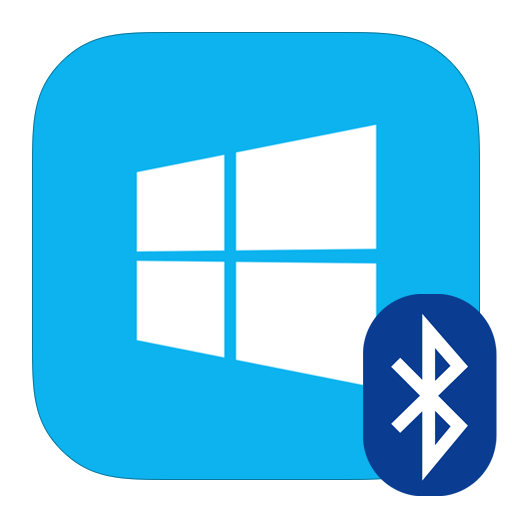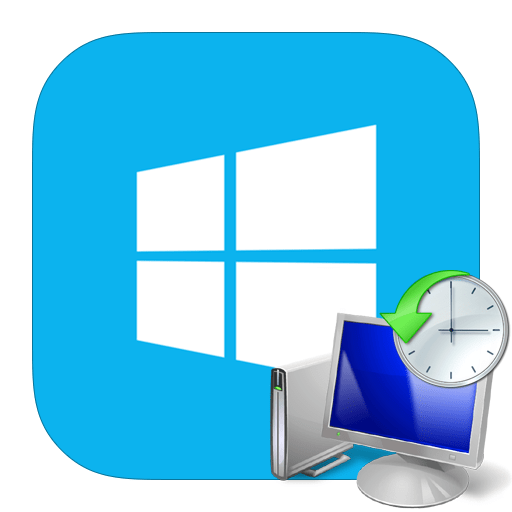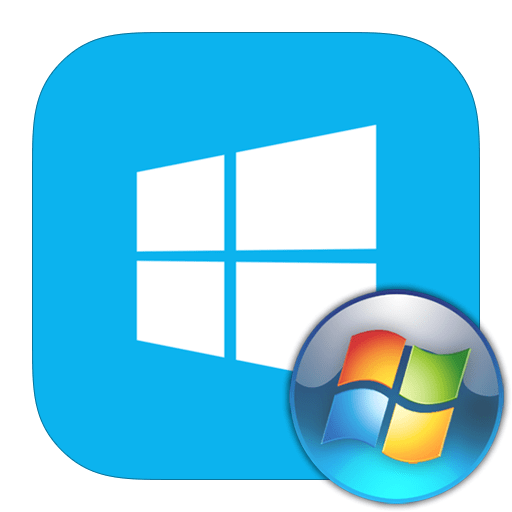Зміст
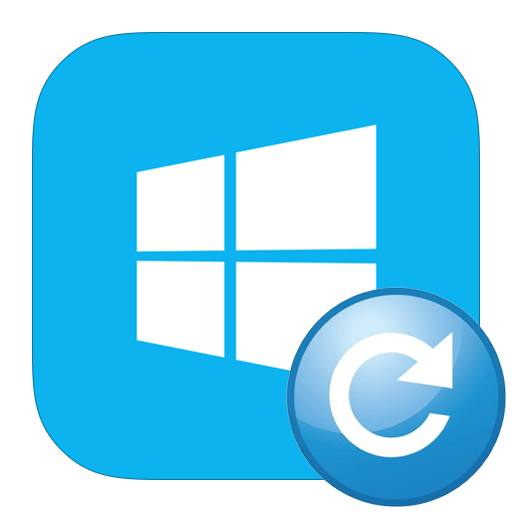
Здавалося б, немає нічого простішого, ніж просто перезавантажити систему. Але в зв'язку з тим, що Віндовс 8 володіє новим інтерфейсом &8212; Metro &8212; у багатьох Користувач даний процес викликає питання. Адже на звичному місці в меню &171; Пуск & 187; кнопки вимкнення немає. У нашій статті ми розповімо про декілька способів, за допомогою яких ви зможете перезавантажити комп'ютер.
Як перезавантажити систему Віндовс 8
У даній ОС кнопка виключення живлення добре захована, саме тому багатьох користувачів вводить в утруднення цей непростий процес. Перезавантажити систему нескладно, але якщо ви вперше зіткнулися з Windows 8, то це може зайняти деякий час. Тому, щоб заощадити Ваш час, ми розповімо, як швидко і просто перезапустити систему.
Спосіб 1: використовуємо панель&171; Charms & 187;
Найбільш очевидний спосіб перезавантажити ПК &8212; використовувати випливають бічні диво-кнопки (панель &171;Charms &171;). Викличте її за допомогою комбінації клавіш Win + I . Праворуч з'явиться панель з назвою &171; Параметри & 187; , де ви і знайдете кнопку вимикання живлення. Натисніть на неї &8212; з'явиться контекстне меню, в якому і буде міститися необхідний пункт &8212; &171;перезавантаження&187; .
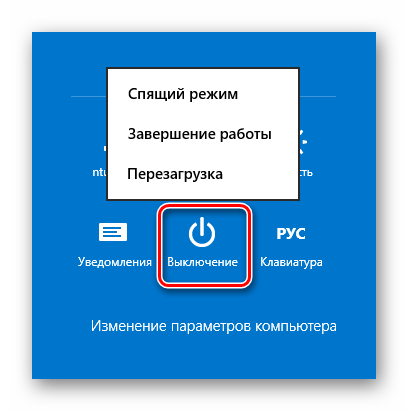
Спосіб 2: Гарячі клавіші
Також ви можете використовувати всім відоме поєднання Alt + F4 . Якщо натиснути на ці клавіші на робочому столі, то з'явиться меню виключення ПК. Виберіть пункт &171;перезавантаження&187; у випадаючому меню та натисніть & 171; ОК&187; .
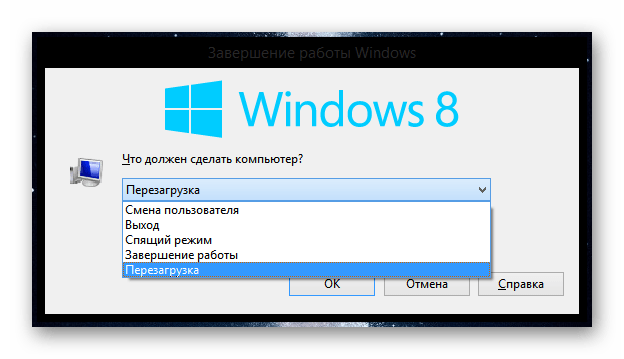
Спосіб 3: Меню Win + X
Ще один спосіб &8212; використання меню, через яке можна викликати найбільш необхідні інструменти для роботи з системою. Викликати його можна комбінацією клавіш Win + X . Тут ви знайдете безліч інструментів, зібраних в одному місці, а також знайдете пункт & 171; вимкнення або вихід із системи&187; . Натисніть на нього і у спливаючому меню виберіть необхідну дію.
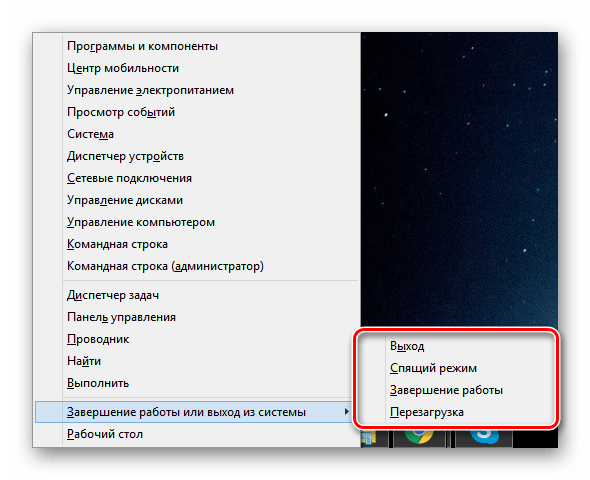
Спосіб 4: через екран блокування
Не самий затребуваний метод, але він також має місце бути. На екрані блокування ви також можете знайти кнопку Керування живленням і перезапустити комп'ютер. Просто клікніть на неї в правому нижньому кутку і у спливаючому меню виберіть необхідну дію.
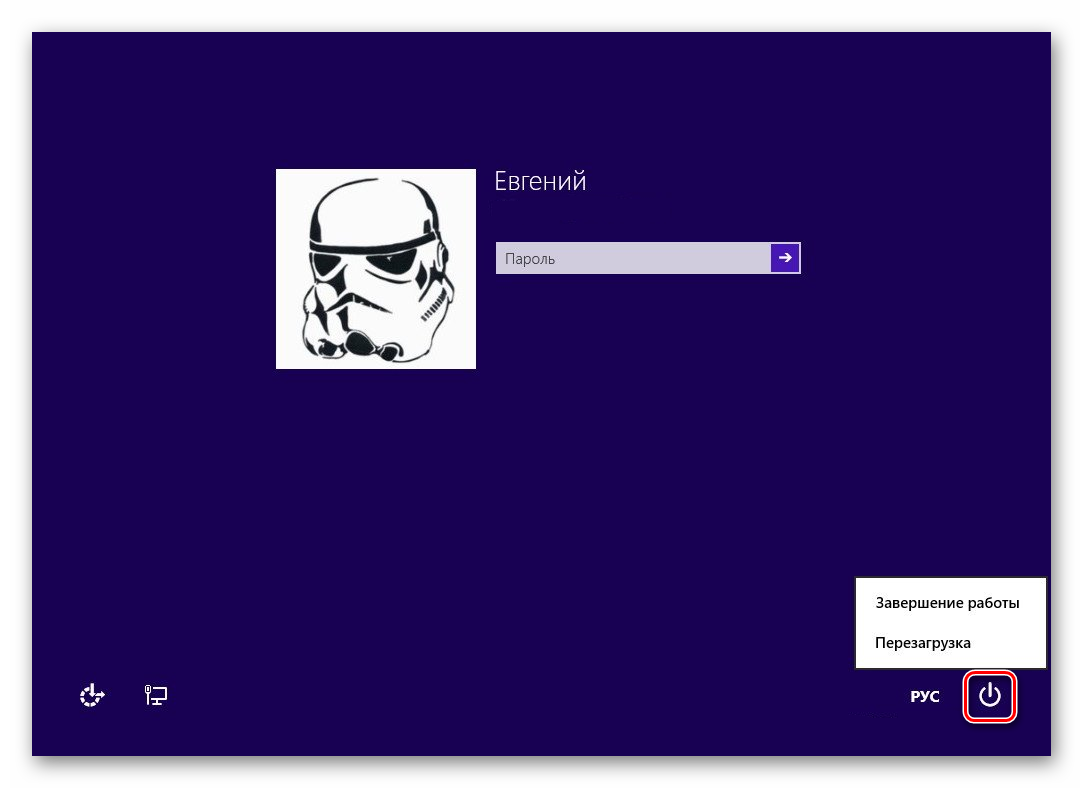
Тепер Ви знаєте принаймні 4 способи, за допомогою яких можна перезапустити систему. Всі розглянуті методи досить прості і зручні, ви зможете застосовувати їх в різноманітних ситуаціях. Сподіваємося, ви дізналися щось нове з даної статті і ще трохи розібралися в інтерфейсі Metro UI.